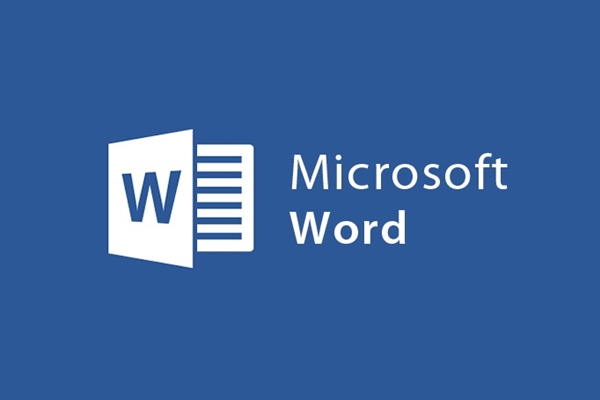
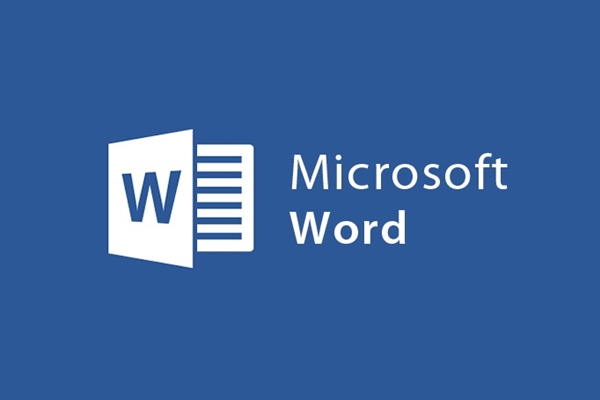
Como mesclar e-mails no Word qualquer um pode fazer isso
- 24-07-2022
- trienkhaiweb
- 0 Comments
Quando você quer enviar convites para centenas de pessoas, qual caminho você costuma usar? Se você usar a digitação manual, definitivamente levará muito tempo para concluir esse número. Portanto, se você deseja ser mais rápido e eficiente, deve usar o recurso de mala direta no word. Para entender melhor essa função, bem como as etapas para fazê-lo, você pode consultar o artigo abaixo, compartilharei com você como fazê-lo.
Instruções sobre como mesclar e-mails no word
Mala Direta é uma forma de mesclar dados de um arquivo de dados em outro arquivo. Depois de ter dominado como formatar documentos winword com técnicas de formatação como: Formatação de Parágrafos, Formatação de Tabs, Criação de Tabelas…. Com este recurso, você economizará muito tempo. convites, anúncios, boletins, pagamentos…
Para executar a função de mala direta você precisa: Modelo de Correio (texto original) e Dados Originais (informações a serem preenchidas).
Aqui, estou tentando enviar o aviso de admissão para os alunos que passam na universidade, então desenhei a carta-convite na versão word abaixo:
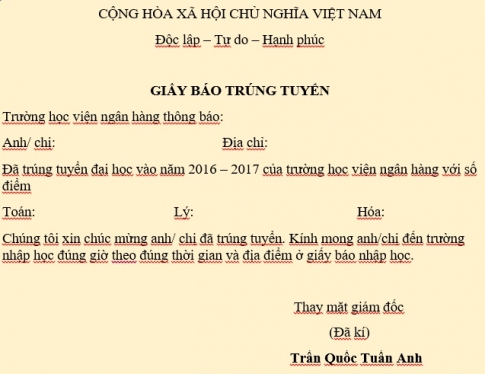
E aqui está uma tabela de dados sobre as notas e informações dos alunos admitidos, também preparei em Excel, esse arquivo eu salvei na área de trabalho com o nome "lista do meio".
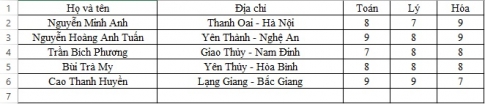
Etapas para mesclar emails no Word
- Etapa 1: primeiro, clique na guia "Correspondências" na barra de ferramentas da faixa de opções. Quando a guia for aberta, continue selecionando “Iniciar mala direta” e clique em “Assistente de mala direta passo a passo”.
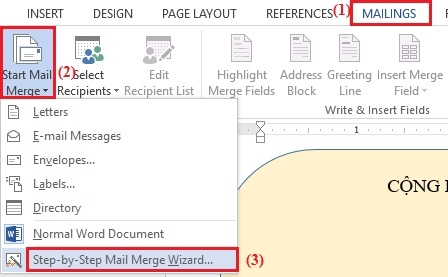
- Etapa 2: Um painel de mala direta aparece no lado direito do Word. Você marca “Carta” e clica no próximo passo clicando em “próximo” na parte inferior.
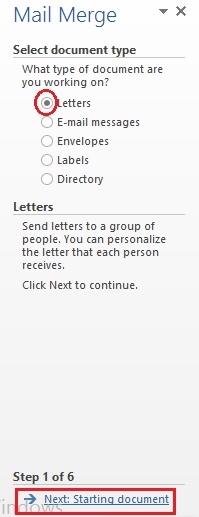
- Passo 3: Em seguida, marque a caixa "Usar o documento atual" e clique em "Avançar". .
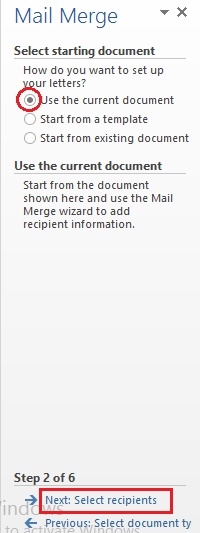
- Etapa 4: você continua a marcar “Usar uma lista existente” e continua a clicar em “próximo” . Nesse momento, a caixa de diálogo Selecionar fonte de dados é exibida, selecione a lista disponível e clique em "Abrir".
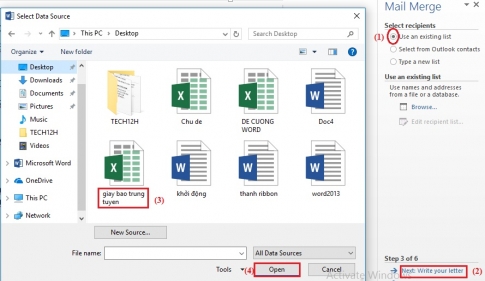
- Passo 5: A tabela selecionada aparece, você só precisa selecionar a planilha correta contendo os dados e clicar em OK.
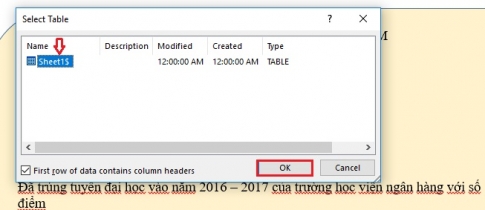
- Etapa 6: A caixa de diálogo Destinatários da mala direta é exibida. Nessa caixa de diálogo, você seleciona os dados a serem inseridos marcando os quadrados antes desses dados. Se você inserir tudo, marque a caixa de seleção ao lado de Fonte de dados. Após selecionar, clique em OK.
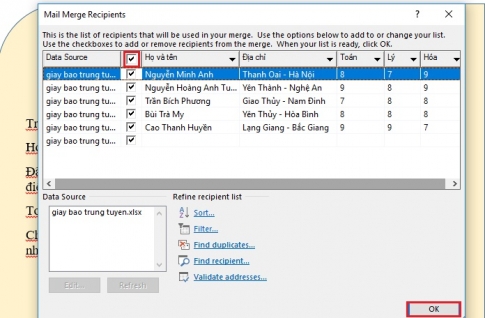
- Passo 7: Em seguida, vá para o canto inferior direito da tela e clique em “Escreva sua carta”.
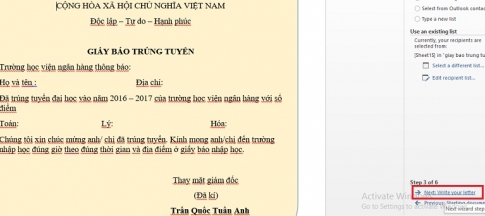
- Etapa 8: Na próxima etapa, você coloca o cursor onde precisa inserir os dados. Em seguida, clique em “Mais itens” no painel “Mail merge” . Uma caixa de diálogo "Inserir campo de mesclagem" aparece, você seleciona o campo de dados onde o cursor selecionou anteriormente e clica em "Inserir" para inserir.
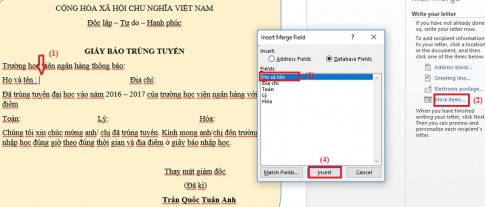
Onde houver dados para inserir, você também faz os mesmos passos e insere até todos os dados que deseja inserir na tabela. Este é o resultado depois de terminar de inserir todas as posições onde preciso inserir dados:
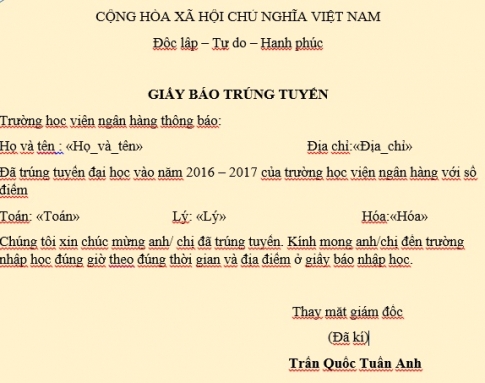
- Passo 9: Para continuar com a mala direta, clique em “Visualizar suas cartas”.
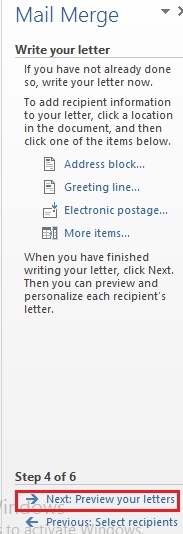
- Passo 10: O próximo passo que você precisa fazer é continuar clicando em "Concluir a Mesclagem" no painel Mala Direta.
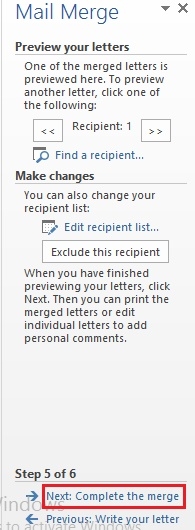
- Passo 11: Também no painel Mala direta, clique em “Editar letras individuais…”. A caixa de diálogo "Mesclar para novo documento" aparece, clique no item que corresponde aos seus desejos.
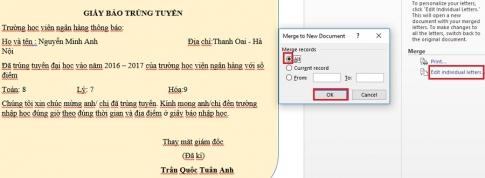
Neste post, quero mesclar e-mails para todos os dados que configurei, então marquei “todos” e depois “OK” . Seu e-mail foi mesclado com sucesso.
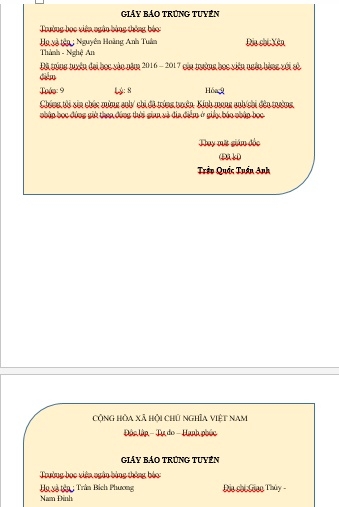
Mala direta é um dos utilitários que o Word ajuda os usuários a reduzir significativamente o tempo de processamento de texto no computador. Este recurso é especialmente útil se você deseja inserir informações como nome, idade, endereço… na lista para enviar convites, cartas de agradecimento… Confira e siga as etapas que eu lhe dou. Espero que o artigo seja útil para você. Desejando-lhe sucesso.












